段前段後0.5行怎麼設置 段前段後0.5行的設置方法
大傢好,我們在WPS文檔和Word軟件當中進行日常辦公的時候,輸入文檔是我們必不可少的辦公項目,我們之前都會利用WPS文字進行更改行間距,最近看到有些小夥伴在問段前段後0.5行怎麼設置,下面小編給大傢帶來瞭具體的設置方法,大傢有需要的話趕緊來看看吧。

工具/原料
系統版本:windows10系統
品牌型號:Lenovo天逸510S
段前段後0.5行怎麼設置
方法一:佈局選項卡設置
1、選中設置的文字
進入到word程序界面,單擊鼠標左鍵選中要設置的文字。
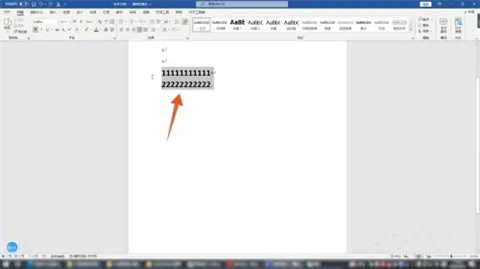
2、點擊段前箭頭
點擊上方的佈局選項卡,找到並點擊段前右側向上的箭頭符號。
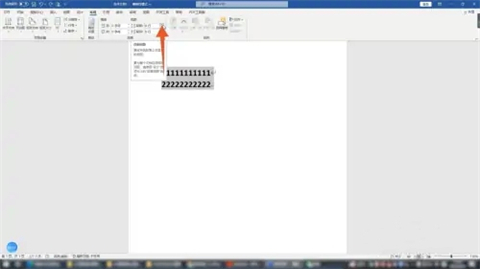
3、點擊段後箭頭
再點擊段後右側向上的箭頭符號,這樣段前段後0.5就設置好瞭。
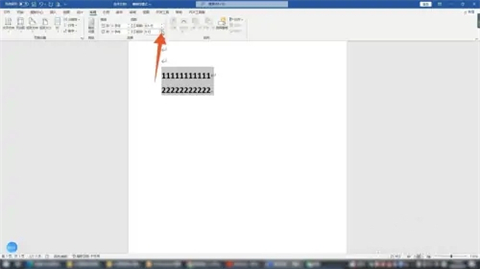
方法二:開始選項卡設置
1、點擊開始選項卡
進入到word程序界面,選中你的文字後點擊開始選項卡。
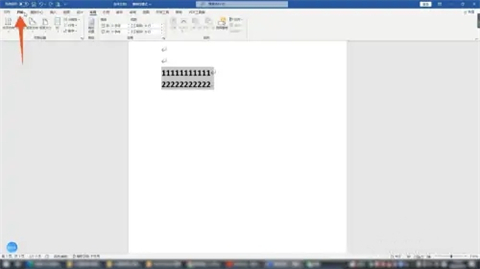
2、點擊三角符號
點擊下方段落組右下角的三角符號,找到並將段前和前後設置為0.5。
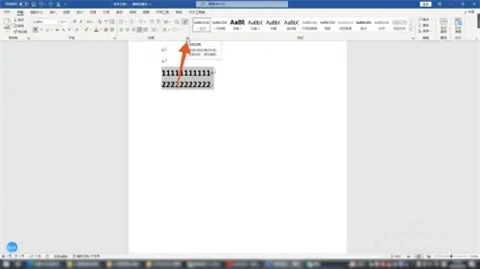
3、點擊下面確定
設置好後點擊下面的確定按鈕,這樣你的文檔就設置完成瞭。
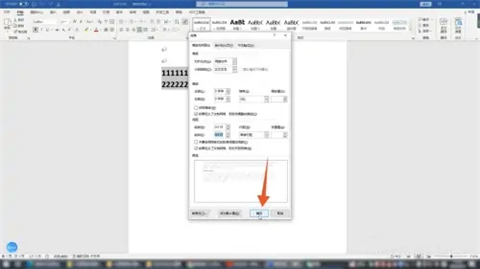
方法三:右擊設置
1、單擊鼠標右鍵
進入到word程序界面,選中你的文字後單擊鼠標右鍵。
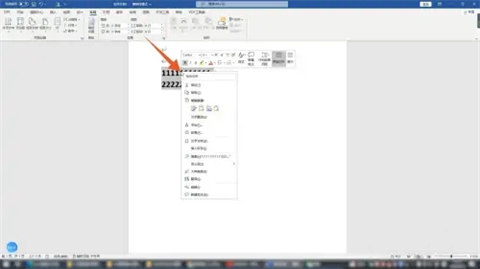
2、點擊段落選項
在彈出的快捷菜單裡面點擊段落選項,進入到下一個界面。
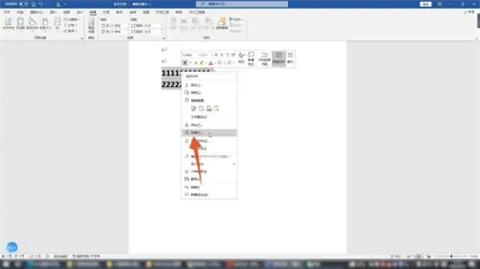
3、設置為0.5
將裡面的段前和段後分別設置為0.5,再點擊下方確定按鈕即可。
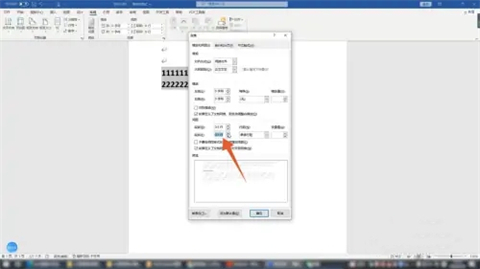
總結:
方法一:佈局選項卡設置
方法二:開始選項卡設置
方法三:右擊設置
以上的全部內容就是系統城為大傢提供的段前段後0.5行怎麼設置的具體操作方法介紹啦~希望對大傢有幫助~系統城感謝您的閱讀!
推薦閱讀:
- doc是什麼格式的文件 doc文檔是word文檔嗎
- 文本效果怎麼設置 word文檔文本效果設置方法
- 隻讀文件怎麼取消隻讀 word突然變成隻讀模式怎麼取消
- ppt目錄頁怎麼做好看 ppt目錄頁怎麼排版
- 腳註格式怎麼設置[1] 腳註格式設置[1]的方法介紹